indesign怎么填充颜色?ID是一款十分专业的排版设计软件。在各种广告以及杂志的设计中都可以看到这个软件的身影。还不是很了解这款软件如何填充图片颜色的小伙伴们,接下来就为大家介绍具体的操作教程。

indesign填充颜色教程
首先打开indesign。在里面新创建一个文档。(点击文件>新建>文档)
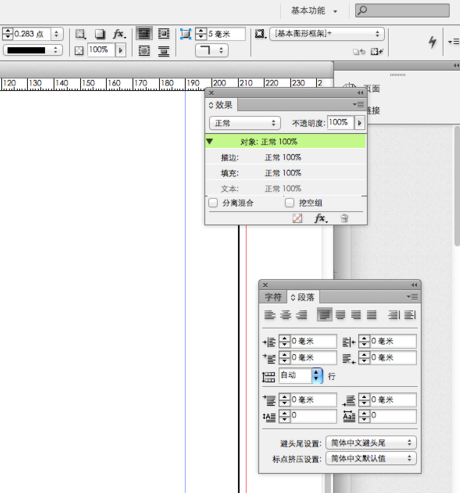
接着我们在左侧的工具栏中找到“T”(文字工具)并且按住鼠标左键在空白处添加一个文本框
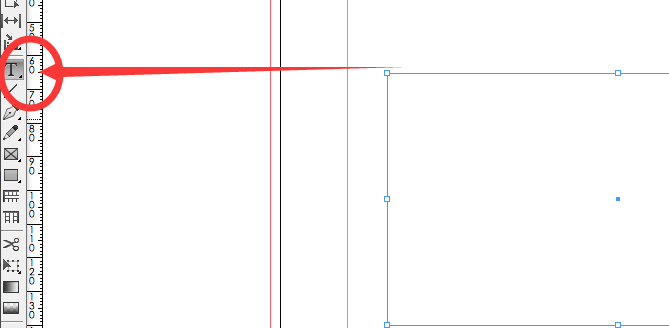
创建文本框后,选择左侧栏中的选择工具将文本框给框选中。(注意光标不能出现在文本框之内)
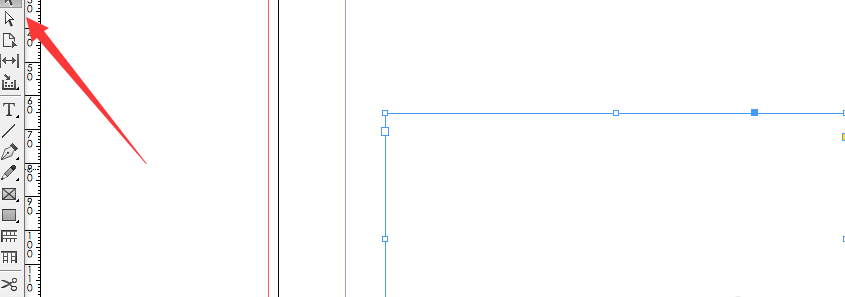
选中之后我们就可以在颜色的面版框中对选中的文本框进行填色了。
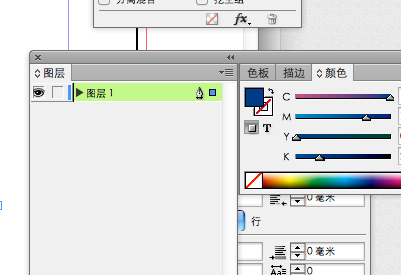
填充颜色的范围是根据文本框的大小来进行决定的,你可以更具需求来进行填色。
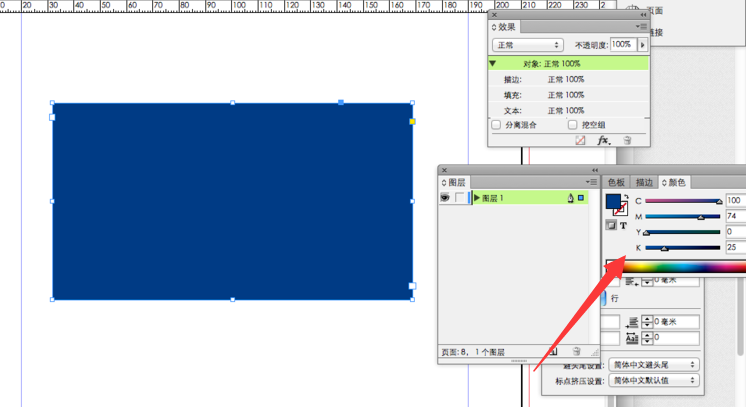
同理你也可以直接在导入的文件中进行选择文本框来进行颜色的填充,和上述的效果是没有区别的。
不仅仅是填色的功能;ID还可以进行背景色的改编以及图片插入的功能。合理的去使用可以让你的设计和排版变得更加的美观和方便观看。




























